| Arduino+esp8266+blinker物联网开发 | 您所在的位置:网站首页 › esp8266发热严重 › Arduino+esp8266+blinker物联网开发 |
Arduino+esp8266+blinker物联网开发
|
文章目录
blinker点灯一.简介二.开发环境的搭建1.arduino的安装2.添加esp8266开发板3. blinker库的导入4.驱动的安装4.手机端安装app
三.开发第一个点灯程序1.添加设备2.载入示例3.代码部分4.代码讲解5.程序烧写
四.总结
blinker点灯
一.简介
为了加深为物联网知识的认识,今天就教大家如何用手机app来控制我们的开发板。我们的开发环境是以arduino IDE为开发基础,通过blink二服务器来控制我们的esp8266 WiFi模块,来点灯 二.开发环境的搭建 1.arduino的安装选择 arduino开发的环境原因是,它有好的库,所以在开发过程中就非常的简单 软件下载地址:arduino 1.8.11 2.添加esp8266开发板我们刚安装的 ide中是没有 esp8266开发板选项的。我们需要自己手动安装 我们首先下载,这个安装包,然后直接运行就可以将其导入 下载地址:esp8266开发板
我们是通过blinker服务器进行开发的,所有我们需要添加blinker库,正因为有这些库,我们只需要使用里面封装好的函数就可以了 下载地址:blinker库文件 添加方法 我们需要将我们下载的文件,解压到我们arduino 软件安装目录下的 libraries文件夹下 一般我们所使用的wifi模块如下 1. CP2010 驱动下载 2. CH341SER驱动下载 4.手机端安装app我们需要在手机端进行操控所有还需要安装blinker app 下载地址:blinker app 其他版本也可通过 blinker官网下载 三.开发第一个点灯程序 1.添加设备
我们也可以看看下面的组件,有好多种,我们可以先尝试最简单的 我们需要修改的部分 配置esp8266连接网络的部分 char auth[] = "abcdefghijkl"; //上一步中在app中获取到的Secret Key char ssid[] = "blinkerssid"; //你的WiFi热点名称 char pswd[] = "123456789"; //你的WiFi密码 4.代码讲解新建组件并绑定回调函数 blinker app上每个UI组件在设备端都可以创建一个对应的对象。创建方式如下: 组件类型 对象名(键名)app中组件对应的键名可以在界面编辑模式下看到。 使用组件的数据键名创建对应的对象,这个对象就与blinker app界面上的UI组件进行了绑定。 blinker库定义了多种组件类型,对应app上UI组件类型,如 BlinkerSlider 滑块组件 BlinkerRGB 颜色拾取组件 BlinkerNumber 数值组件 BlinkerText 文本组件 如下,创建了按键组件和数值组件对应的对象: BlinkerButton Button1("btn-abc");
我们在改为代码之后就可以往esp8266开发板内烧写程序了 注意 一般所购买的wifi模块,通过数据线就可以连接进行烧写特殊的我们需要用到usb-ttl 来为其烧写程序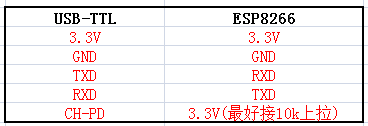
有的开发板的引脚没有标出来,我们可以参考这篇文 开发板原理图 等连接好之后我们就可以烧写测试了 这个是比较简单的程序,我们先搞明白,后面再进行拓展学习,注意一点现在市面上的wifi模块的开发板很多,所以在模块的选择和电脑的连接上存在差异,相信这也不是什么大的问题,祝大家点灯成功 |
【本文地址】

 我们打开工具,点击开发板观察到,多出来上面的开发板选项就证明安装成功
我们打开工具,点击开发板观察到,多出来上面的开发板选项就证明安装成功 安装成功我们可以看到如下
安装成功我们可以看到如下 
 我们插上开发板后,打开电脑的设备管理器
我们插上开发板后,打开电脑的设备管理器  如果和上面图片显示的不一样,CP210X出现感叹号就需要安装驱动,这个和我们的ESP8266 烧录程序的芯片有关,我这里是CP210,大家可以根据自己的进行下载
如果和上面图片显示的不一样,CP210X出现感叹号就需要安装驱动,这个和我们的ESP8266 烧录程序的芯片有关,我这里是CP210,大家可以根据自己的进行下载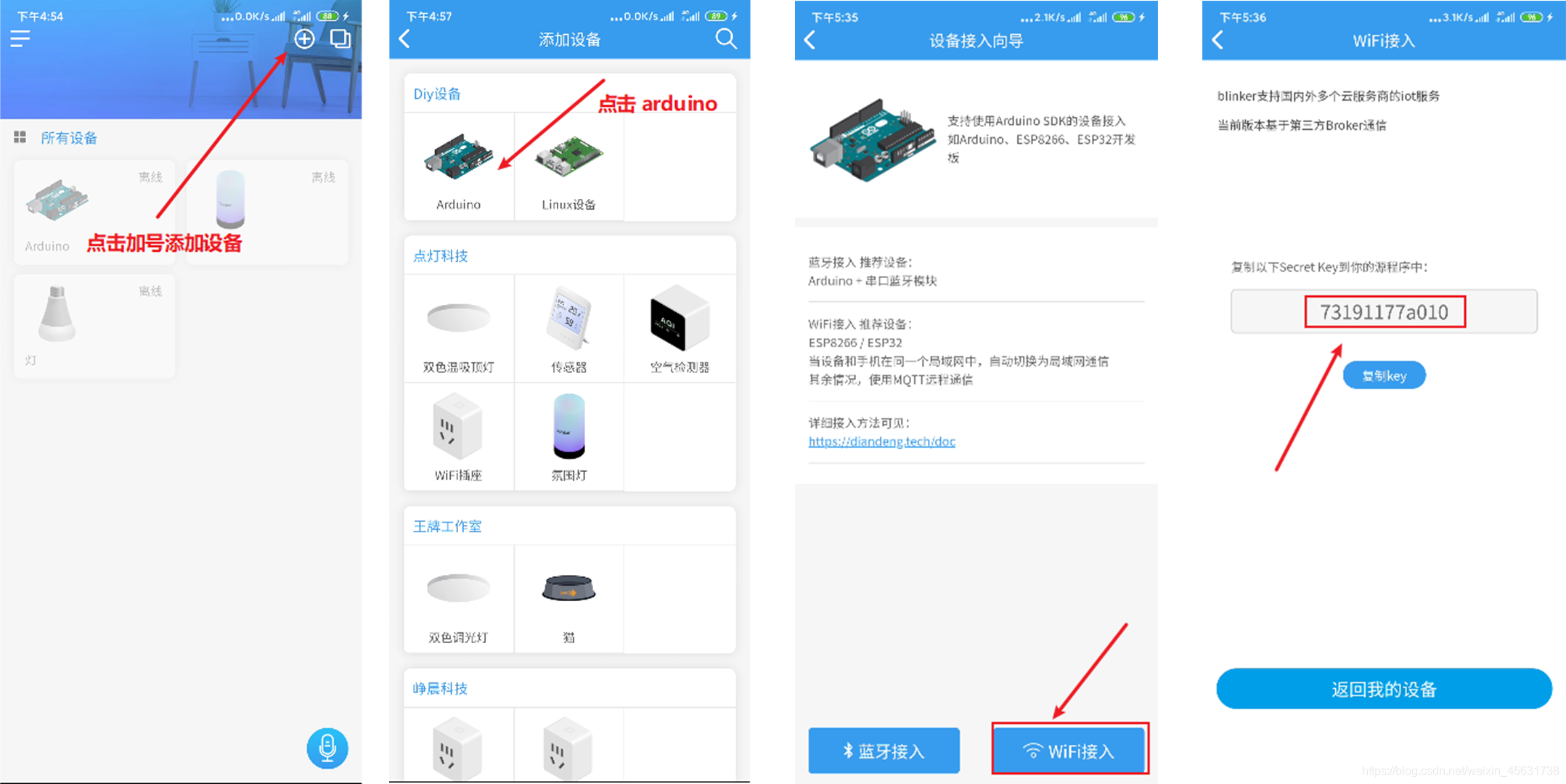


 最后的代码,主要的作用就是,在blinker收到数据后对数据的解析
最后的代码,主要的作用就是,在blinker收到数据后对数据的解析